 |
|
|
| |
名片设计 CorelDRAW Illustrator AuotoCAD Painter 其他软件 Photoshop Fireworks Flash |
|
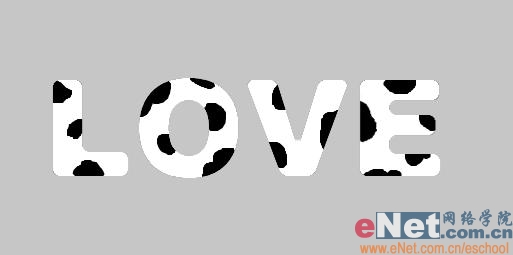 9、双击文字图层,在弹出的图层样式对话框中选择“投影样式”,设置参数如图08所示,图像效果如图09所示。  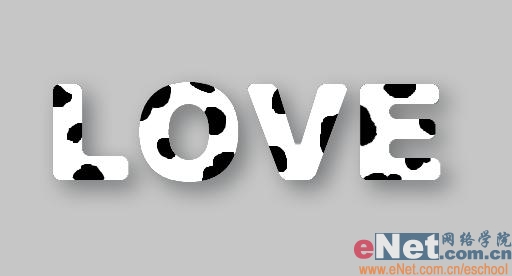 10、设置前景色为白色,将背景色填充为白色,效果如图10所示。  11、双击文字层,打开图层样式对话框,选择“斜面和浮雕样式”,设置参数如图11所示,图像效果如图12所示。 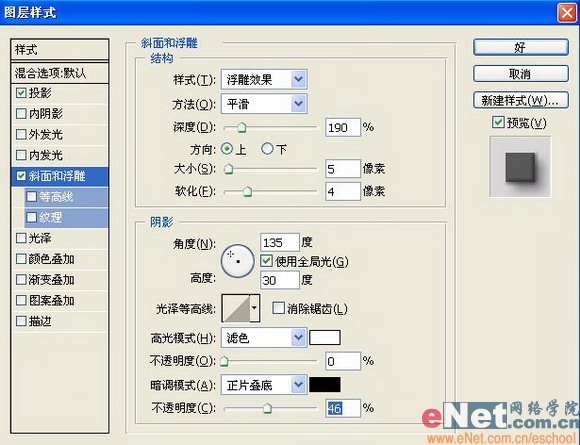  返回类别: Photoshop教程 上一教程: Photoshop将模糊梅格・瑞恩变清楚艳丽 下一教程: Photoshop绘制矢量风格的红玫瑰 您可以阅读与"Photoshop打造立体奶牛斑点文字(2)"相关的教程: · Photoshop打造立体奶牛斑点文字(3) · Photoshop打造立体奶牛斑点文字 · PS打造立体光线文字 · Photoshop打造透明立体文字 · PS与AI联合打造立体字效果 |
| 快精灵印艺坊 版权所有 |
首页 |
||